iPhone XR 无法正常开启 Wi-Fi 功能的解决办法
2023-07-26 416使用 iPhone 时遇到 Wi-Fi 功能无法正常使用,或按钮呈灰色状态,可以参考如下几种办法尝试解决:
开启“飞行模式”之后再进行关闭
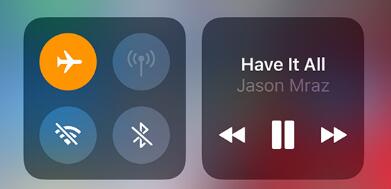
最简单的办法就是,暂时先将 iPhone 上面的“飞行模式”开启一下,然后进行关闭,再尝试此时是否能够正常打开或使用 Wi-Fi 功能。
此外,若遇到从 Wi-Fi 切换至蜂窝移动网络时,网络连接不顺畅、网页无法正常刷新等问题,也可以先开启飞行模式再关闭,这样就免去了重启手机的步骤。
还原网络设置
打开 iPhone “设置”-“通用”,点击还原并选择“还原网络设置”,然后再尝试重新打开 Wi-Fi 按钮。
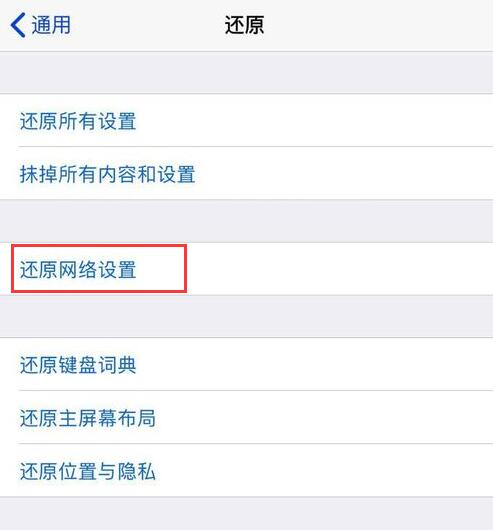
查看 Wi-Fi 地址是否正常显示
依次打开 iPhone “设置”-“通用”-“关于本机”,下拉列表找到并查看 Wi-Fi 地址是否有正常显示。
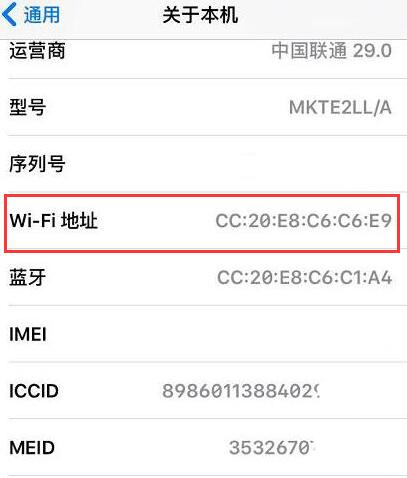
若显示“不适用”等情况,则可能是此功能出现了问题,可以先尝试还原所有设置以及升级系统。
升级系统:将 iOS 设备连接到电脑,打开果粉控或 iTunes 进行升级。
以果粉控为例,在升级前请提前备份数据。然后在“刷机越狱”-“一键刷机”页面,勾选所需要使用的固件,勾选“保留用户资料刷机”,再点击“立即刷机”即可。
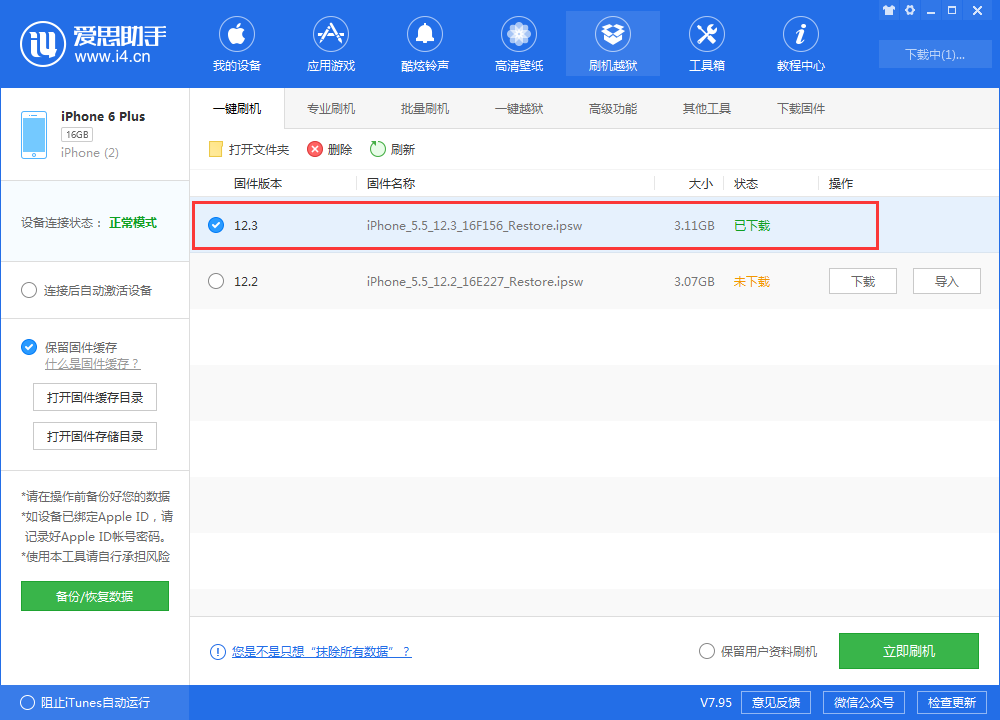
还原所有内容和设置:在操作之前,请先备份手机中的重要数据,您可以使用 iTunes 或果粉控进行备份。
确认所有数据和文件已经备份成功之后,依次打开“设置”-“通用”-“还原”,点击“抹掉所有内容和设置”。
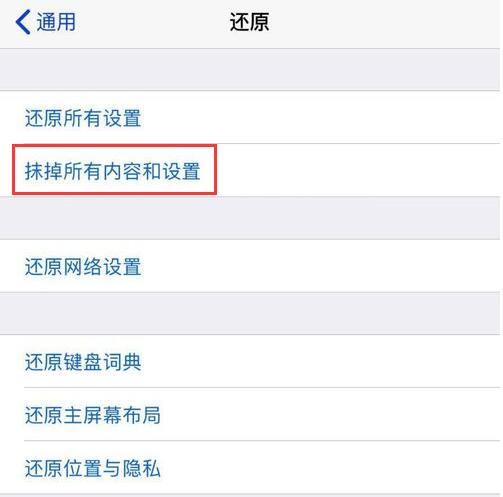
若在进行以上操作之后,仍然无法正常开启 Wi-Fi,可能是硬件模块损坏导致的问题,需要联系苹果售后进行维修。
相关资讯
查看更多-

iPhone 16e不具备 UWB 和 Thread 功能, 但支持 Qi 无线充电
-

苹果确认 iPhone 15 Pro / Max 手机将迎来 16 同款“视觉智能”AI 功能
-

苹果“刀法”再现,iPhone 16e 缺失 MagSafe、UWB 和 Thread 功能
-

iOS 18.4 四月初推出:苹果AI 将迎来中文支持及新功能
-

iPSE 4全球首发!苹果自研5G基带弱于高通:功能缩水
-

腾讯电子签新招!AI起草合同功能即将上线,租房合同秒生成?
-

百度文心一言4月免费开放,深度搜索功能上线引期待
-

为国行 iPhone 开发 AI 功能,蔡崇信确认阿里巴巴与苹果合作
-

阿里巴巴与苹果合作,为国行 iPhone 开发 AI 功能
-

百度文心一言4月将全面免费,并推出深度搜索新功能!
最新资讯
查看更多-

- 苹果 iPhone 应用精彩纷呈,iPad 用户望眼欲穿
- 2025-02-06 321
-

- 苹果官方发布指南:如何禁用 MacBook 自动开机功能
- 2025-02-05 306
-

- 苹果分享 macOS 15 Sequoia 技巧,Mac 启动行为由你掌控
- 2025-02-02 280
-

- 苹果首次公布AirPods固件升级攻略:共6步
- 2025-01-30 234
-

- 苹果 iPhone 用户禁用 Apple Intelligence 可释放最多 7GB 存储空间
- 2025-01-30 213
热门应用
查看更多-

- 快听小说 3.2.4
- 新闻阅读 | 83.4 MB
-

- 360漫画破解版全部免费看 1.0.0
- 漫画 | 222.73 MB
-

- 社团学姐在线观看下拉式漫画免费 1.0.0
- 漫画 | 222.73 MB
-

- 樱花漫画免费漫画在线入口页面 1.0.0
- 漫画 | 222.73 MB
-

- 亲子餐厅免费阅读 1.0.0
- 漫画 | 222.73 MB
-
 下载
下载
湘ICP备19005331号-4copyright?2018-2025
guofenkong.com 版权所有
果粉控是专业苹果设备信息查询平台
提供最新的IOS系统固件下载
相关APP应用及游戏下载,绿色无毒,下载速度快。
联系邮箱:guofenkong@163.com